如果你希望进行快速且简单的调用API,来验证API是否可以正常响应,那么Eolinker可以帮到你。当只需要快速检查API时,编写测试代码可能效率低下,并且编写代码也不是每个人的专业,这让使用Eolinker测试API成为任何测试级别的最佳选择。
Eolinker允许任何不同的团队成员调用端点并查看结果,从而使API测试变得轻而易举。这不仅非常适合测试,还可以测试正在考虑集成的新API,或者只是好奇一个陌生的API的返回内容。
本文介绍如何使用Eolinker进行基本的API调用
打开Eolinker官网进行注册。如果已经拥有 Eolinker帐户,可以直接进行登录。测试后可以保存调用的历史记录,并且可以在准备就绪时生成API文档。
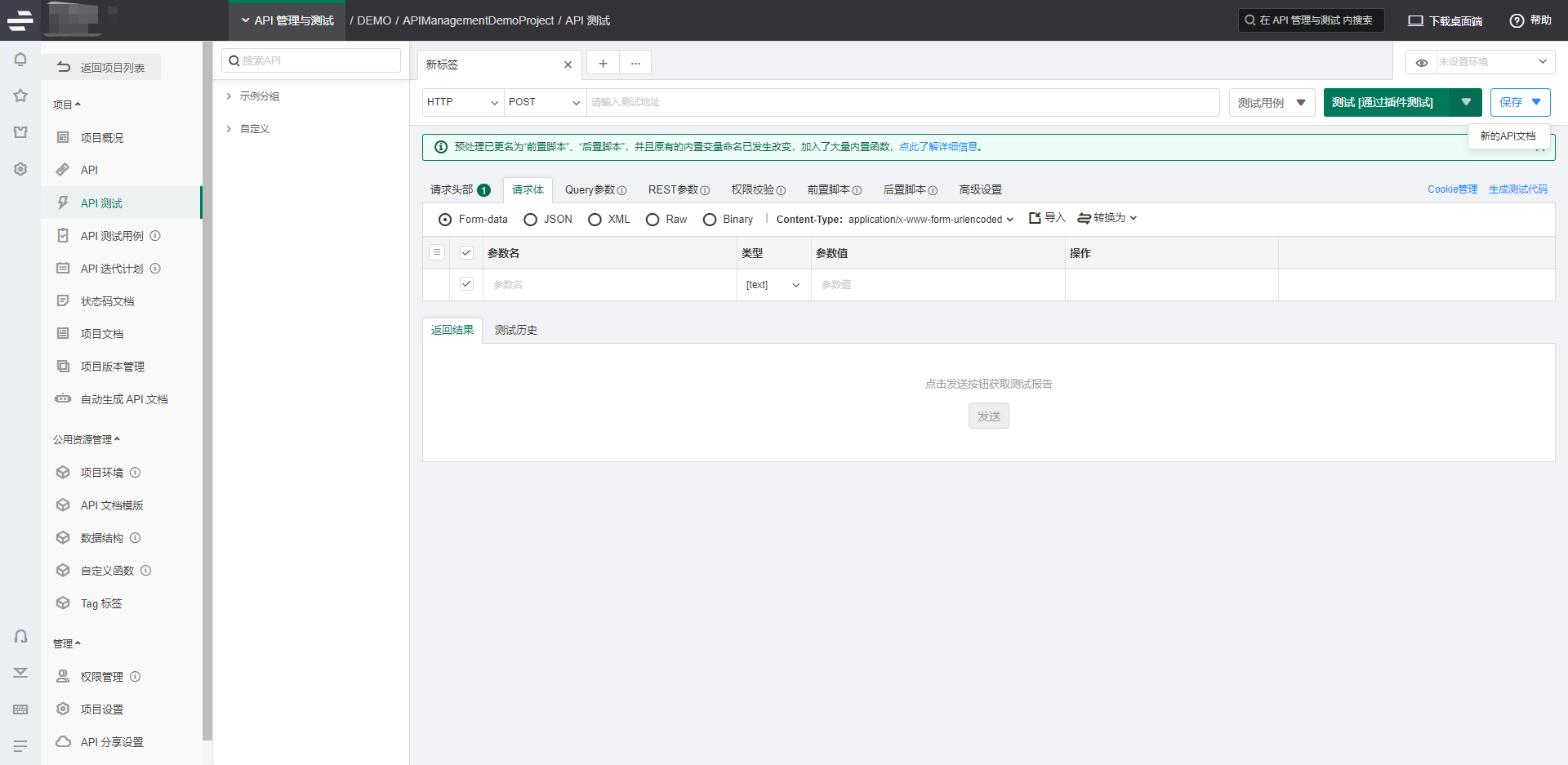
如果是第一次使用Eolinker,若API已上线可以直接使用服务器测试模拟真实用户对API发起请求。如果测试的是本地的API,则需要下载Eolinker Chrome扩展程序。选择插件测试页面会弹出下载框,下载后导入到Eolinker,或使用浏览器扩展商城进行下载。

将URL粘贴到页面顶部的栏中,点击测试。在下列示例中,使用了GET方法调用了Eolinker官网:www.eolinker.com,并成功返回相关内容。
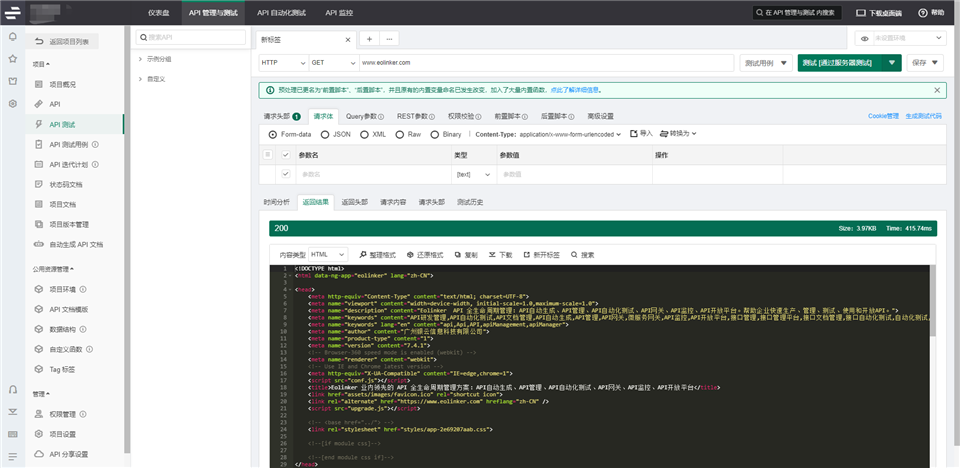
到这里,已经正式完成了基本的API测试。使用Eolinker十分简便,不需要麻烦的设置,无需桌面下载,没有等待时间…
要了解有关Eolinker如何成功调用API的更多信息,请查看Eolinker官网,并立即开始测试API!
原文:https://www.cnblogs.com/dc20181010/p/14752227.html